참고: 이 문서는 곧 사용이 중단됩니다. "페이지를 찾을 수 없음" 문제를 방지하기 위해 알고 있는 링크를 제거하고 있습니다. 이 페이지에 대한 링크를 만든 경우 링크를 제거해 주세요. 그러면 웹을 연결된 상태로 유지하겠습니다.
참고: 이 문서에서는 SmartArt 그래픽 내에서 도형을 이동 하는 방법에 대해 설명 합니다. 도형 이동에 대 한 자세한 내용은 그림, 도형, 텍스트 상자 또는 WordArt 이동을참고 하세요.
-
SmartArt 그래픽에서 이동 하려는 도형을 클릭 합니다.
여러 도형을 이동 하려면 첫 번째 도형을 클릭 한 다음 CTRL 키를 누른 채 추가 도형을 클릭 합니다.
-
다음 중 하나를 수행합니다.
-
도형을 새 위치로 끕니다.
-
위쪽 화살표, 아래쪽 화살표, 오른쪽 화살표 또는 왼쪽 화살표 키를 눌러 도형을 원하는 방향으로 이동 합니다.
-
도형을 매우 작게 이동 하거나 "이동" 하려면 CTRL 키를 누른 채 위쪽 화살표, 아래쪽 화살표, 오른쪽 화살표 또는 왼쪽 화살표 키를 누릅니다.
도형을 움직일 때 눈금 한 칸 위로 이동 합니다. 눈금선을 인쇄할수 있습니다. 개체를 눈금에 맞춰 이동 옵션이 해제 되어 있는 경우 한 번 이동 하면 도형이 한 픽셀 움직입니다. 개체를 그리거나 이동할 때 눈금에 맞춤 옵션을 선택 하면 개체를 눈금의 가장 가까운 교차 부분에 맞춥니다.
Smartart 도구 또는 서식 탭이 표시 되지 않으면 smartart 그래픽을 선택 했는지 확인 합니다.
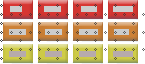
참고 사항:
-
사용 중인 SmartArt 그래픽의 레이아웃에 따라 화살표 또는 선 등 해당 하는 도형이 있는 셰이프를 이동 하면 해당 셰이프도 이동 됩니다.
-
원근감 있는 3 차원 빠른 스타일을 적용 하 여 3 차원 SmartArt 그래픽을 만드는 경우 먼저 2 차원 장면으로 전환 하 여 도형을 이동 해야 합니다. SmartArt 도구아래의 서식 탭에 있는 도형 그룹에서 2 차원으로 편집을 클릭 합니다. 셰이프를 이동한 다음 2 차원에서 편집 을 다시 클릭 합니다. 2 차원에서 3 차원으로 전환 하려면 서식 탭의 도형 그룹에 있는 2 차원에서 편집 을 클릭 합니다. 편집을 위해 SmartArt 그래픽을 일시적으로 해제 하 여 도형을 이동 하 고 크기를 조정할 수 있지만, 3 차원 스타일은 SmartArt 그래픽에 계속 적용 되 고 2 차원에서 편집 을 다시 클릭 하면 표시 되는 키로 2 차원으로 편집할 생각
-
개체를 다른 개체에 맞춰 이동 확인란을 선택 하거나 선택을 취소할 수는 있지만 SmartArt 그래픽의 도형에는 적용 되지 않습니다. 개체를 다른 개체에 맞춰 이동 옵션을 사용 하면 이동한 도형을 근처에 있는 도형의 가장자리에 자동으로 맞출 수 있습니다.
-
PowerPoint 및 Word에만 해당: 도형을 조금씩 이동 하면 눈금 에서 한 칸 위에 표시 됩니다. 슬라이드 쇼 중에는 눈금선이 표시 되지 않으며 프레젠테이션 또는 문서에 인쇄 되지 않습니다. 개체를 눈금에 맞춰 이동 옵션이 해제 되어 있는 경우 한 번 이동 하면 도형이 한 픽셀 움직입니다. 개체를 그리거나 이동할 때 눈금에 맞춤 옵션을 선택 하면 개체를 눈금의 가장 가까운 교차 부분에 맞춥니다. 개체를 눈금에 맞춰 이동 옵션을 해제 하거나 눈금 간격을 변경 하려면 SmartArt 도구에 있는 서식 탭에서 정렬을클릭 한 다음 정렬을클릭 합니다. 눈금 설정을클릭 한 다음 개체를 눈금에 맞춰 이동 확인란의 선택을 취소 하거나 눈금 설정아래의 간격 상자에서 숫자를 변경 합니다.
-
-










